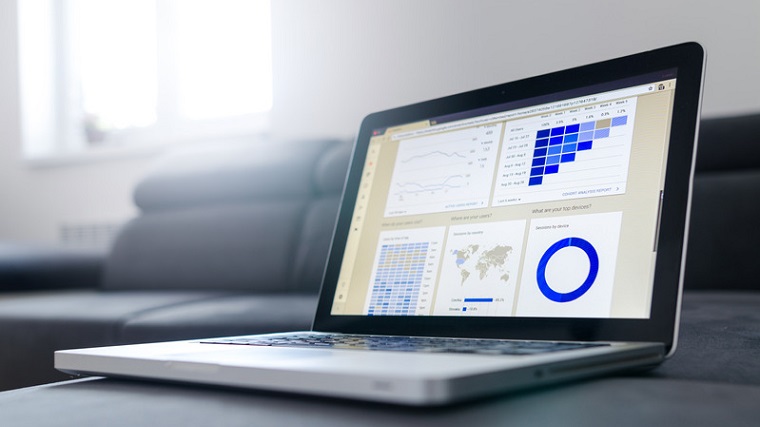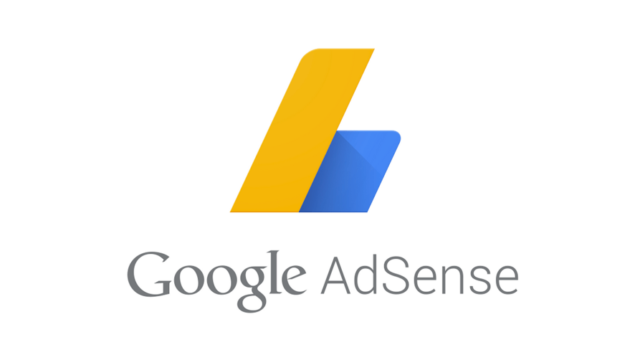どうも、ハチです。
こんなツイートをしました↓
タグマネで外部リンクへのクリック数測定を設定したんですけど、
これでアフィリンクのクリック数をページ毎に計測できるんですかね?🤔もし出来るなら神なんだがこれ…
調べながらやったけど、20分くらいで設定できた
— ハチ | ブログで脱サラ (@eito2778) July 3, 2020
タグマネで外部リンクへのクリック数測定を設定したんですけど、
これでアフィリンクのクリック数をページ毎に計測できるんですかね?🤔
もし出来るなら神なんだがこれ…
調べながらやったけど、20分くらいで設定できた
何かいい方法ないかな…
ずっと↑のような不満を持ってたので、めちゃくちゃテンション上がってます。
実際のアナリティクスでの画面はこちら。
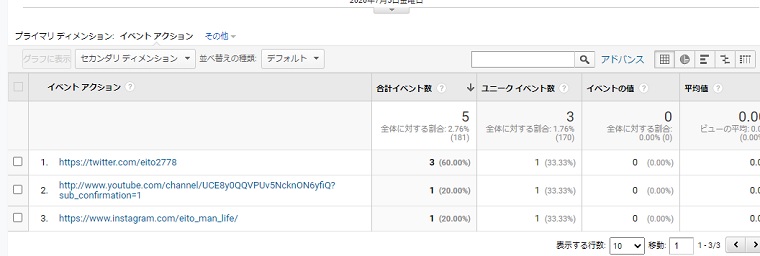
サイトトップページからTwitter、YouTube、Instagramを僕がクリックしたもので、ちゃんと計測が出来ています。
こんな感じで、「記事毎」「リンク先ごと」にデータを摂ることが可能。
かなり便利だと思うので、是非活用して下さい。
※Googleタグマネージャーの登録方法は割愛します
変数で「Click URL」を登録
まずは、ダッシュボードから「変数」を選択して、「設定」を開きます。
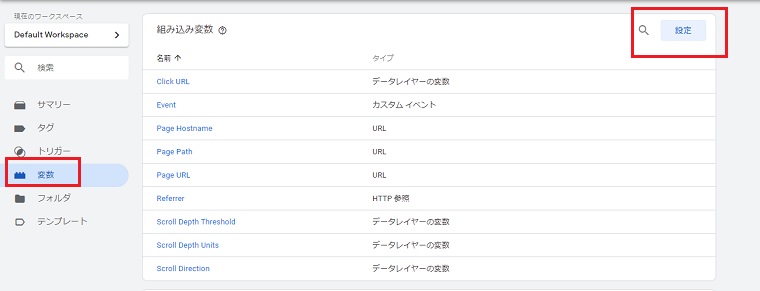
設定を開くと変数の追加が出来るので、「クリック」の中にある「Click URL」を選択ます。
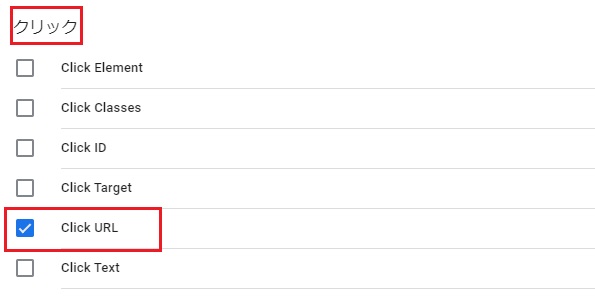
トリガーで計測対象を指定
続いては、ダッシュボードの「トリガー」から「新規」をクリックします。
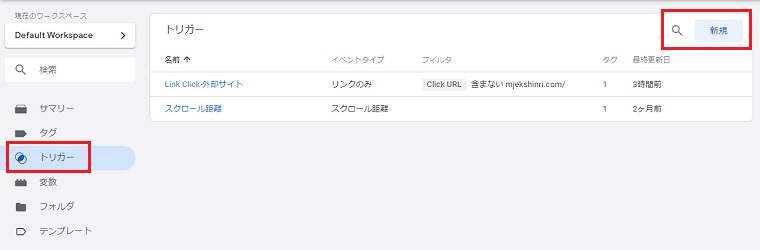
トリガーのタイプ選択に進み、「クリック」から「リンクのみ」を選びます。
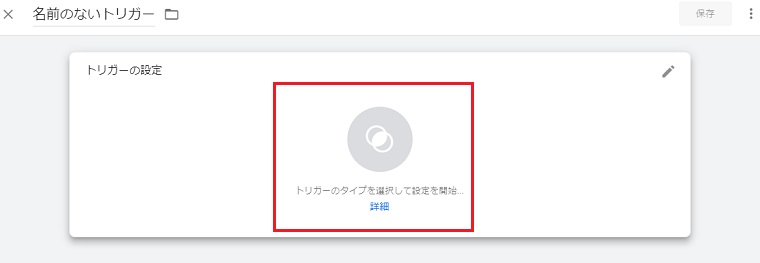
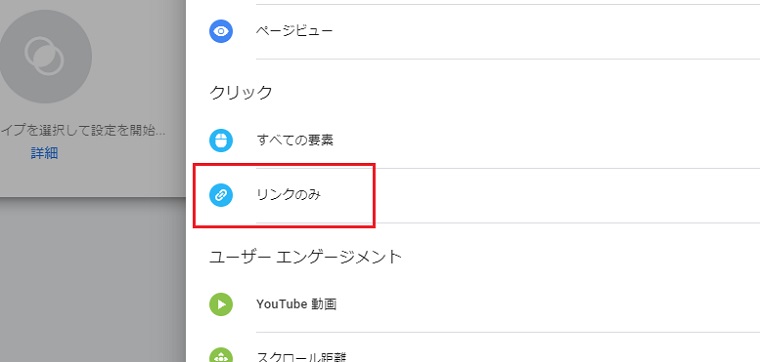
その後は↓の赤枠のように、中を埋めていって下さい。
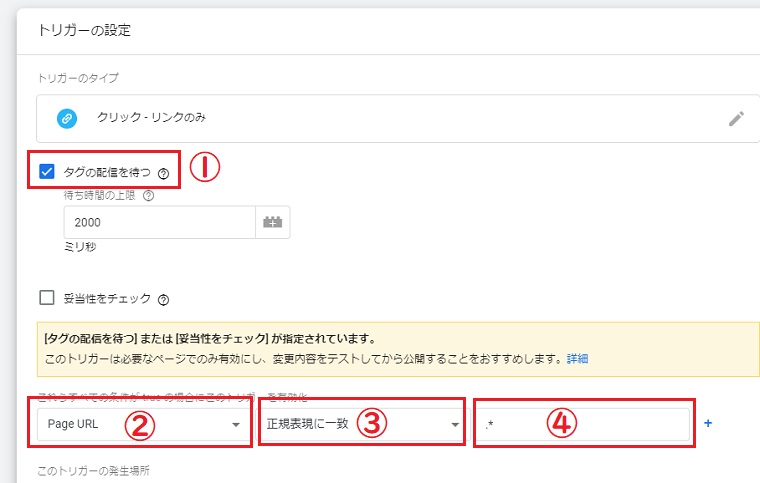
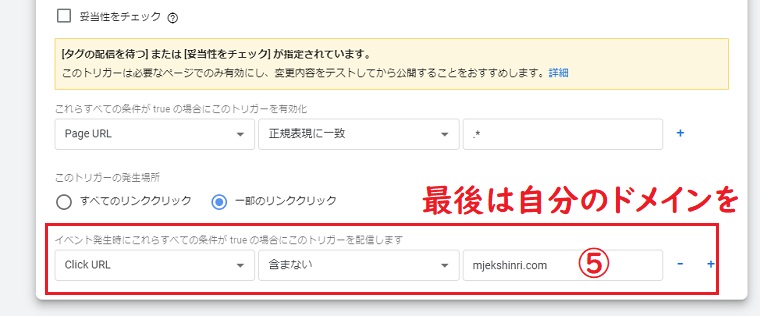
①の「タグの配信を待つ」は、ページがすぐに切り替わると、上手く計測できない可能性があるからです。
タグがしっかり反映されるまで、ページを遅延させます。
デフォルトの2000ミリ秒で「2秒」ほど。
ページの読み込みが遅いと離脱率が上がるので、下げたい人は1000ミリ秒などに下げてもOKです。
②と③は選択肢から同じものを選んで下さい。
④は「.*」をコピペして下さい。
⑤の左2つは選択肢の中から選んで下さい。
「クリックしたURLを含まない」と設定しているので、一番右には自分のドメインを打ち込んで下さい。
僕のサイトは「https://mjekshinri.com/」なので、↑のようにしてます。

ここまで完了したら、名前を作成して保存します。
アナリティクスの「イベント」に表示されるので、何を計測しているか分かり易い名前にしましょう。
ex)Link Click-外部サイト
タグを設定してデータ計測の準備完了
続いては、タグを設定します。
新規のタグから、「Googleアナリティクス:ユニバーサル アナリティクス」を選んで下さい。
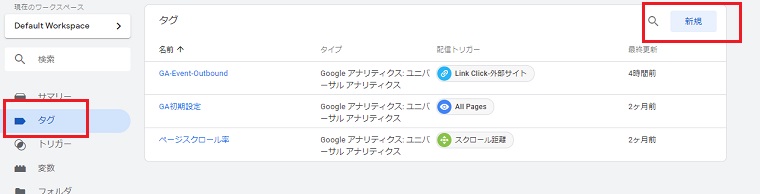
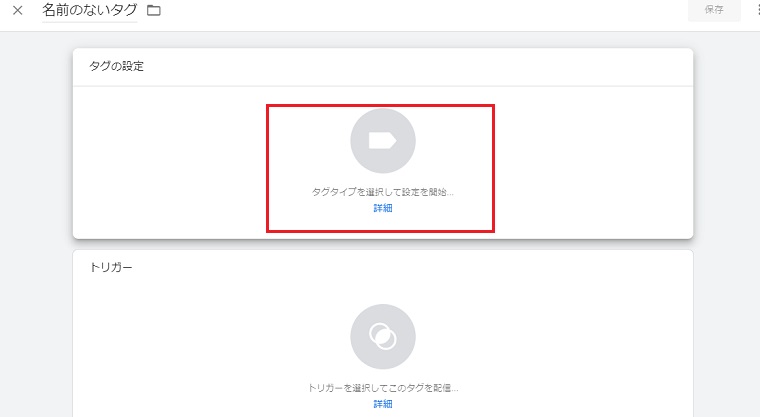
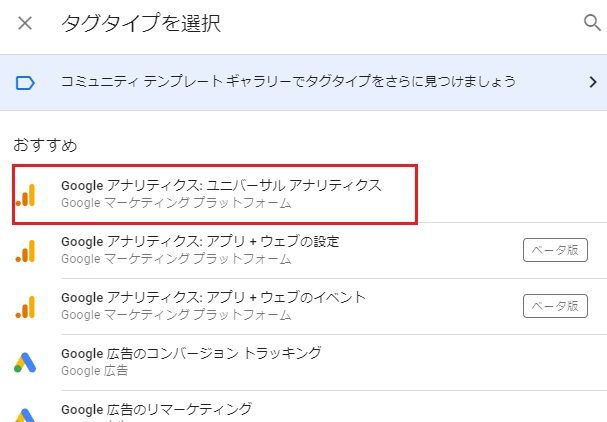
選んだあとは、↓の赤枠内を設定していきます。
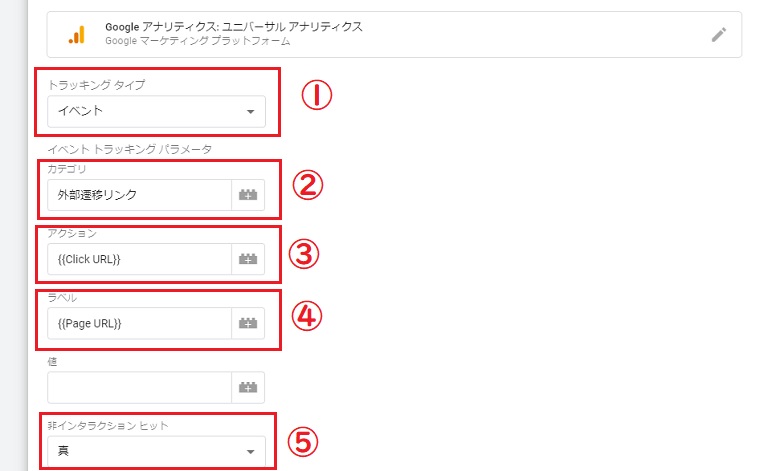
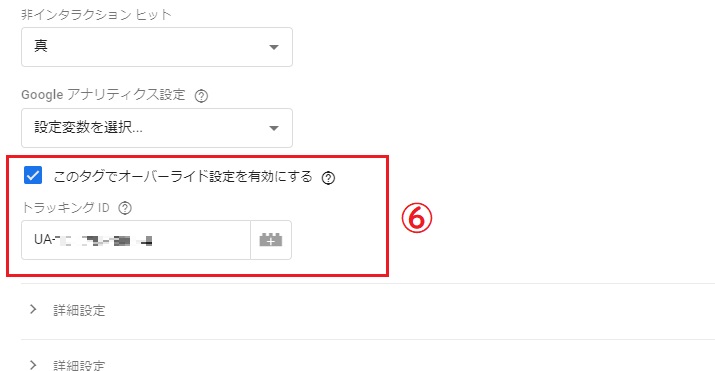
①は「イベント」を選択。
これによって、Googleアナリティクスの「イベント」カテゴリーで、データを見ることが出来ます。
②はイベント欄に表示されるフォルダ名です。
僕は「外部遍移リンク」としましたが、ご自身の管理しやすい名前にしましょう。
③と④は、画像の通りにして下さい。
右側の「+」内から選択できます
⑤は「真」か「偽」をいれます。
真だと、外部リンクをクリックした際に、”直帰”扱いに。
偽だと、外部リンクをクリックしても、意味あるクリックと判断して直帰扱いになりません。
ご自身のデータ計測方法で判断しましょう。
⑥には、自分のアナリティクスのトラッキングIDを入力します。
アナリティクスの「設定」→「トラッキング情報」→「トラッキングコード」の順に進んでください。
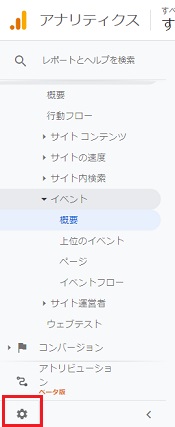
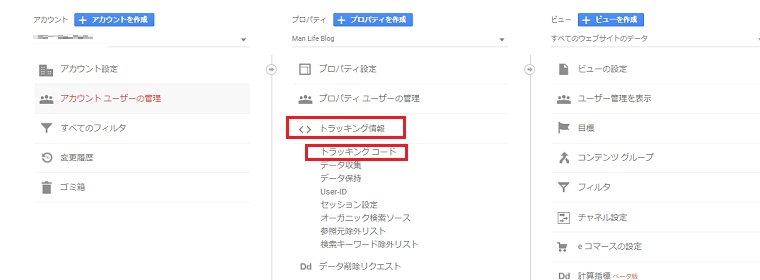
「UA-」で始まっているのが、あなたのトラッキングIDになるので、それをコピペします。
それが終了したら、「トリガー」にて先ほど作成したトリガーを選択してください。
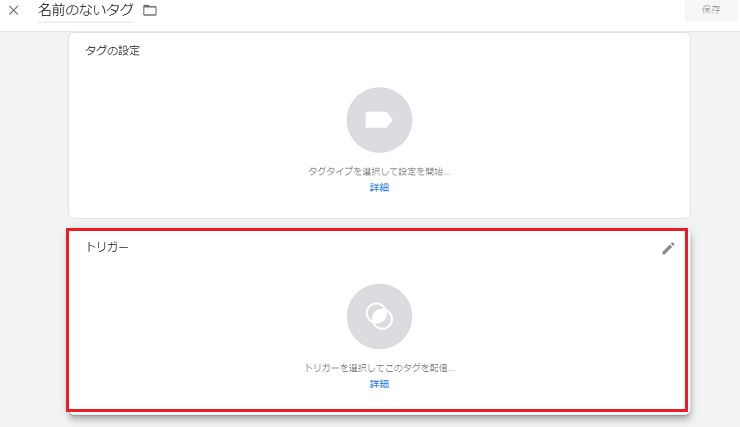
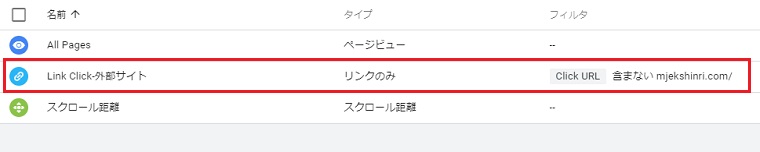
タグとトリガーを設定したら、名前を設定して保存します。
僕は「GA-Event-Outbound」としましたが、ご自身の分かり易い名前にして下さい。
プレビューチェックで正常に作動するか確認
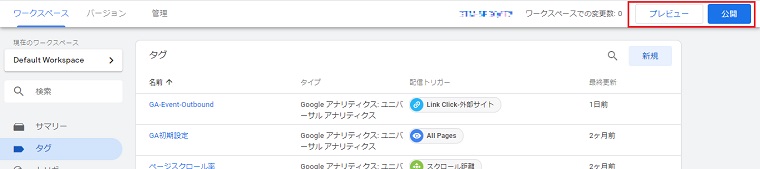
これでタグの作成は完成しましたが、まだサイトに反映はされていません。
プレビューにてタグが正常かどうかを調べ、問題なければ”公開”しましょう。
プレビューボタンをクリックすると、↓のような画面になります。
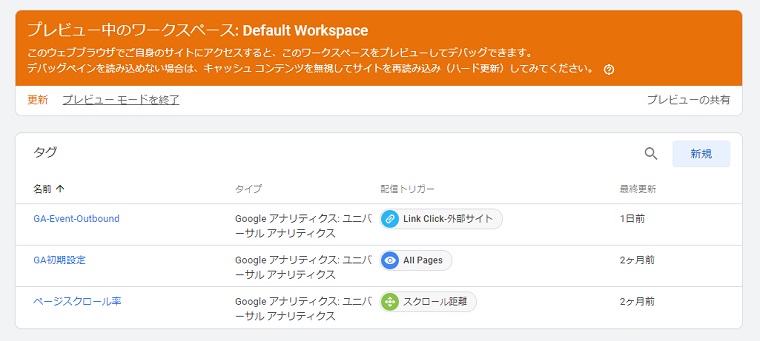
この状態で自分のサイトに飛ぶと、画面下の方にタグの作動状況が表示されます
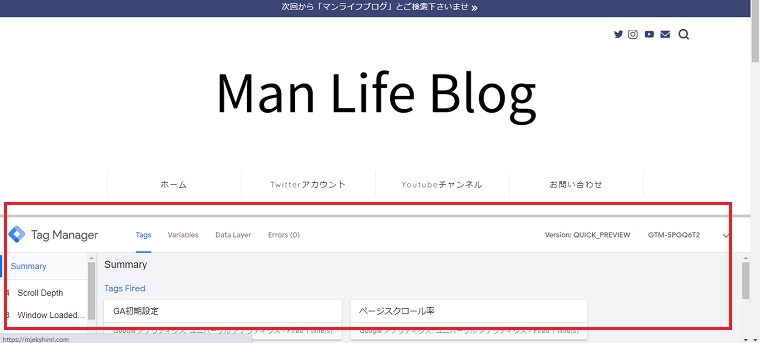
「Tags Fired」に入っていれば、正常にタグが動いている。
「Not Tags Fired」に入ってれば、タグの設定に何か問題があります。
なぜなら、外部リンクをクリックしないと、タグが反映されないからです。
なので、試しにご自身のサイトにある外部リンクをいくつかクリックしてみて下さい。
クリックすれば、「Tags Fired」に移り変わるはずです
タグが無事に作動していることを確認したら、プレビューモードを終了して「公開」をクリックしましょう。
アナリティクスのイベントでデータ確認
タグを設置したら、アナリティクスの「行動」→「イベント」→「概要」から確認できます。
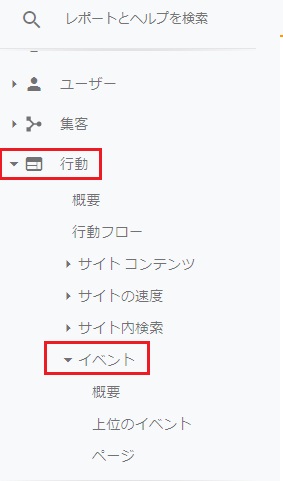
イベントカテゴリに、ご自身が作成した名前で表示されているはずです。
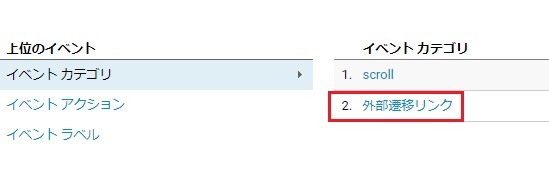
現状、僕のブログではアフィリエイトリンクの計測が出来ているので、これでPDCAの質を高められるかと思います。
リライトしても、データの計測が出来ないと自己満で終わってしまいますからね。
アクセス数にもよりますが、1~2か月もすれば徐々にデータが貯まっていくはずなので、早めに設定は済ませておきましょう。
以上、「Googleタグマネージャーで外部リンクのクリック数を計測する方法」でした!